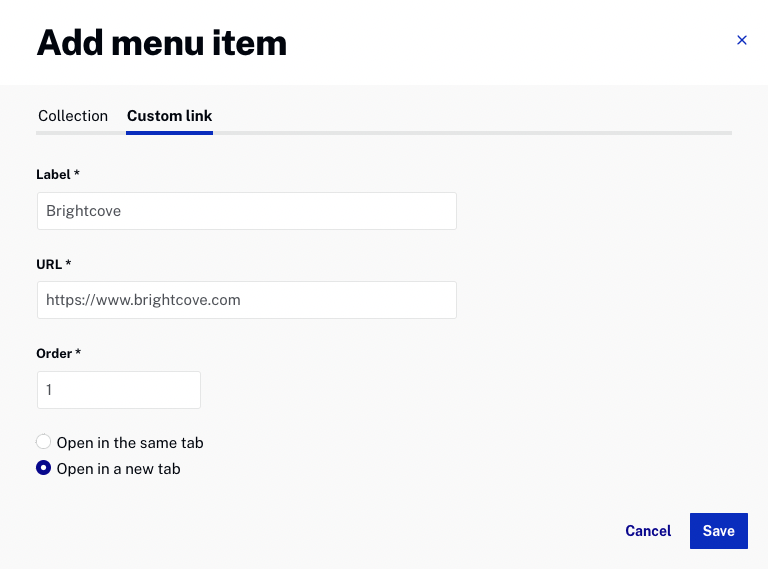Arbeiten mit der Immersionsportal-Vorlage
Video ist ein ideales Mittel, um zeitgemäße Botschaften in einem Unternehmen zu verbreiten. Die Immersion Experience, die als Teil der Brightcove Gallery verfügbar ist, wurde entwickelt, um die Bereitstellung zu unterstützen:
- Aktualisierungen des Unternehmens
- Veranstaltungshinweise
- Ausführende Nachrichten
Die Immersion Experience ist eine Portalvorlage und bietet die meisten der Designelemente und Funktionen, die auch in den anderen Portalvorlagen der Gallery zu finden sind. In diesem Thema werden einige der in dieser Vorlage verfügbaren Funktionen beschrieben.
Eine neue Erfahrung schaffen
Gehen Sie folgendermaßen vor, um ein neues Immersion Portal Experience zu erstellen.
- Klicken Sie in der Hauptnavigation auf Galerie.
- Klicken .
- Drücke den Portal Registerkarte oben auf der Seite. Eine Liste der Portalvorlagen wird angezeigt. Suchen Sie die Immersionsvorlage und klicken Sie auf .
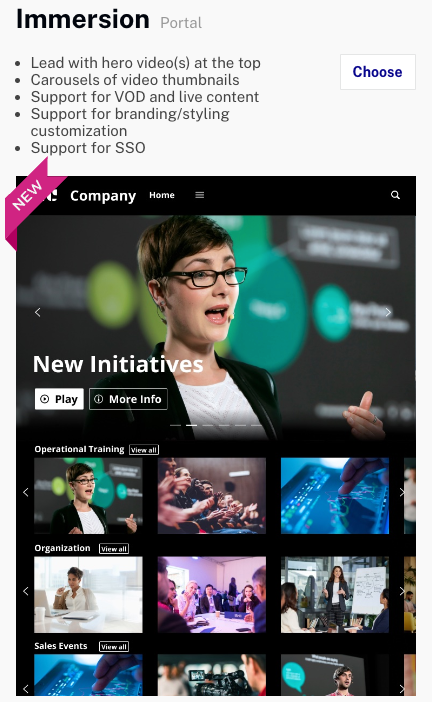
- Geben Sie einen Erfahrungstitel ein.
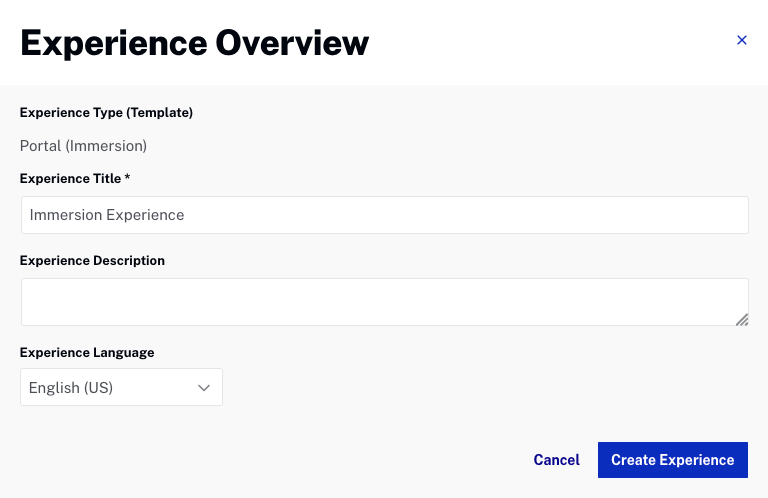
- Klicken Sie auf Erlebnis .
Der Gallery Site Editor wird geöffnet. Das Verfahren zum Hinzufügen von Videos und zur Anpassung der Erfahrung ist ähnlich wie bei den anderen Portalvorlagen.
Organisation der Videosammlung
Die Reihenfolge der Videosammlungen bestimmt, wie sie auf der Homepage erscheinen.
Die Immersion-Vorlage hat zwei Hauptbereiche, in denen die Videos angezeigt werden, wie auf der Beispielseite angegeben:
- Hero-Slider - Wird in der Regel verwendet, um wichtige, vorgestellte, live oder simulierte Inhalte zu präsentieren. Die Bilder des Videoposters werden im Hero-Slider oben auf der Startseite angezeigt. Wenn Sie auf ein Poster klicken, wird die Detailseite des Videos geöffnet, auf der das Video abgespielt werden kann.
- Andere Sammlungen - können alles Mögliche enthalten, werden aber normalerweise für VOD-Inhalte verwendet.
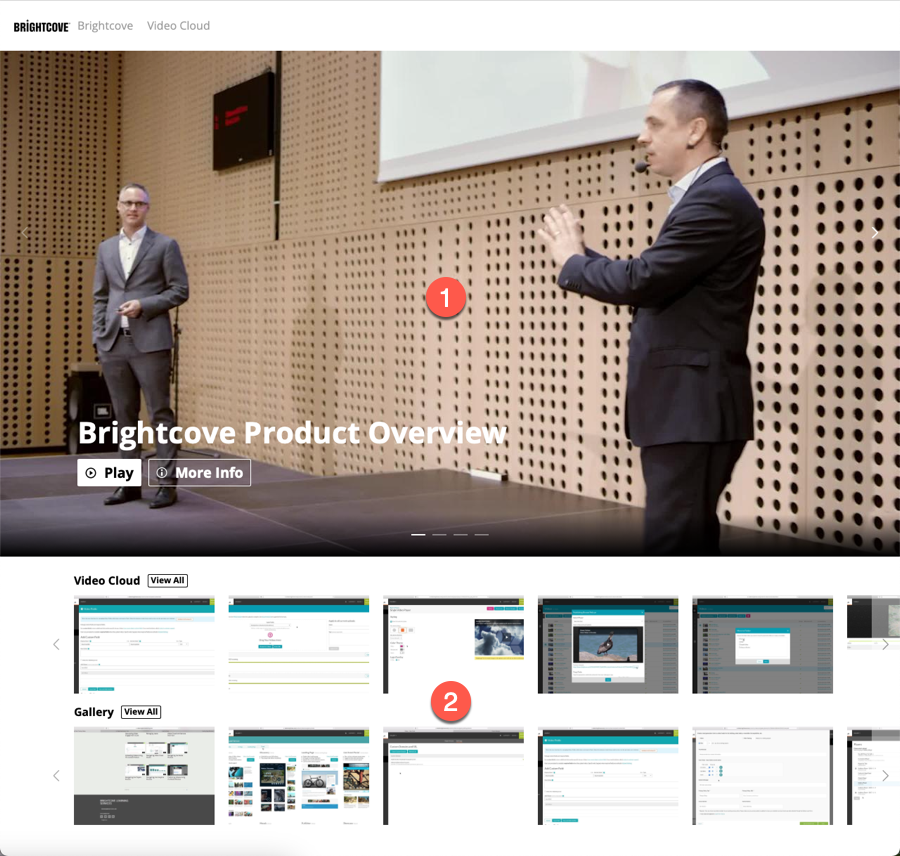
Wenn Sie Sammlungen in der Galerie bestellen, sollten Sie die Sammlungen wie folgt bestellen:
- Kollektion 1 - Helden-Schieberegler
- Sammlung 2 - x - Andere Sammlungen
Für das obige Beispiel würden die Sammlungen wie folgt erstellt:
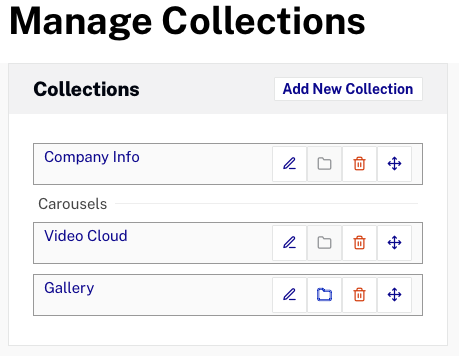
Hinzufügen eines Logos
Die Immersion-Vorlage bietet die Möglichkeit, oben und/oder unten auf den Seiten ein Logo einzufügen. Gehen Sie folgendermaßen vor, um ein Logo hinzuzufügen.
- Öffne das Galerie Modul.
- Klicken Sie auf ein Immersionserlebnis, um es zu bearbeiten.
- Klicken Sie auf oben oder unten auf der Seite.
- Um ein Bild hochzuladen, wählen Sie die Option Bild und klicken Sie dann auf das Feld Bild , suchen Sie ein Bild und wählen Sie es aus. Um eine Bild-URL zu verwenden, wählen Sie die Option Bild-URL und geben dann die URL des zu verwendenden Bildes ein.
- Geben Sie den Alt-Text des Bildes ein.
- (Optional) Geben Sie einen Firmennamen ein. Der Firmenname wird rechts neben dem Logo angezeigt.
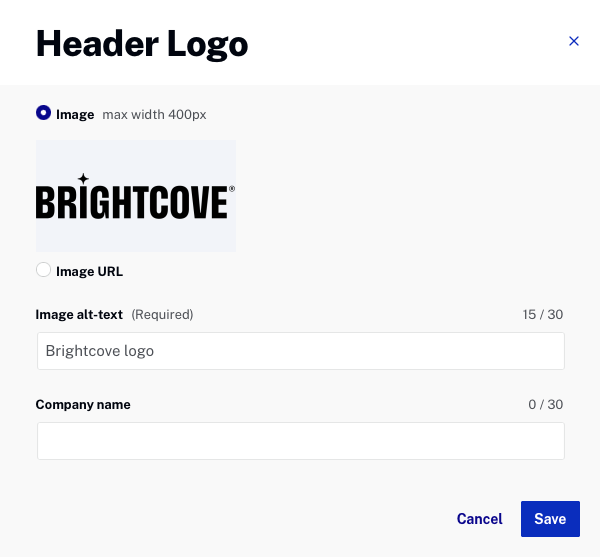
- Klicken Sie auf .
Hinzufügen eines Menüs
Die Immersion-Vorlage bietet die Möglichkeit, oben oder unten auf den Seiten ein Menü einzufügen. Die Menülinks können so konfiguriert werden, dass sie zu bestimmten Videosammlungen oder zu externen Links führen. Gehen Sie folgendermaßen vor, um ein Menü hinzuzufügen.
- Öffne das Galerie Modul.
- Klicken Sie auf ein Immersionserlebnis, um es zu bearbeiten.
- Klicken Sie auf Menüpunkt hinzufügen am oberen oder unteren Rand der Seite.
Bearbeiten oder Löschen eines Menüpunkts
Gehen Sie folgendermaßen vor, um einen bestehenden Menüpunkt zu bearbeiten oder zu löschen.
- Bewegen Sie den Mauszeiger über einen Menüpunkt und klicken Sie auf das Aktionsmenü (...).
- Um einen Menüpunkt zu löschen, klicken Sie auf Löschen und bestätigen Sie dann den Löschvorgang.
- Um einen Menüpunkt zu bearbeiten, klicken Sie auf Menüverknüpfung bearbeiten, nehmen die entsprechenden Änderungen vor und klicken dann auf .
Vorgeschlagene Videos konfigurieren
Die Immersion-Vorlage bietet die Möglichkeit, auf den Video-Detailseiten eine Liste der vorgeschlagenen Videos anzuzeigen. Die vorgeschlagenen Videos werden auf den Detailseiten unterhalb des Videoplayers angezeigt.
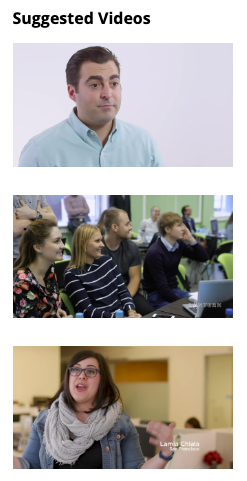
Gehen Sie folgendermaßen vor, um vorgeschlagene Videos zu konfigurieren.
- Öffne das Galerie Modul.
- Klicken Sie auf ein Immersionserlebnis, um es zu bearbeiten.
- Erweitern Sie in der linken Navigation den Abschnitt Seiten und klicken Sie auf Detail.
- Klicken Sie auf Vorgeschlagene Videos hinzufügen.
- Wählen Sie aus, von wo aus die Videos angezeigt werden sollen.
- Aktuelle Sammlung - Es werden zusätzliche Videos aus der aktuellen Sammlung angezeigt
- Übergeordnete Sammlung - Es werden zusätzliche Videos aus der übergeordneten Sammlung angezeigt
- Wählen Sie eine Sortierreihenfolge (basierend auf dem Erstellungsdatum des Videos).
- Jüngste bis älteste
- Älteste bis neueste
- Älteste in der Liste (nur Sammlungen)
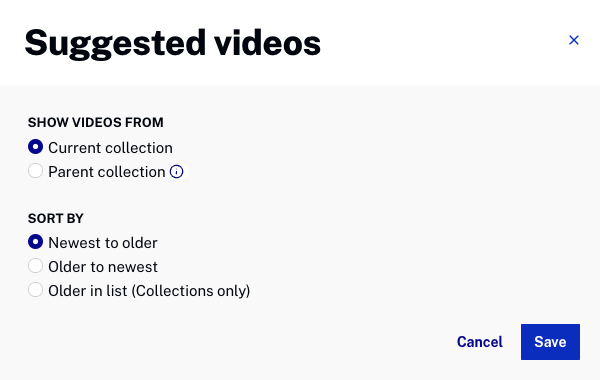
- Klicken Sie auf .
Konfigurieren der Vorlageneinstellungen
Die Immersion-Vorlage bietet die Möglichkeit, mehrere Vorlageneinstellungen anzupassen, die die Darstellung der Videominiaturen steuern. Weitere Informationen finden Sie unter Anpassen der Einstellungen der Immersionsvorlage.
Portaleinstellungen werden derzeit nicht unterstützt
Die folgenden Einstellungen und Optionen, die normalerweise von Portalvorlagen unterstützt werden, werden derzeit von der Immersion-Vorlage nicht unterstützt.
- Erfahrung vorausplanen
- Suche vor Ort
- Sekundäre Schriftart
- Handlungsaufrufe
- Mehrsprachiges Audio
- Social Sharing
- Videosortierung in der Sammlung
- Video-Downloads